发布时间:2022-11-07 11: 52: 01
品牌型号:华硕台式电脑
系统: windows 10 正式版
软件版本:GoldWave 6.47
很多小伙伴也想尝试自己剪辑音乐,剪辑音乐首先需要把音乐导入到剪辑软件,大家知道剪辑怎么导入自己的音乐吗?剪辑音乐软件有很多,大家剪辑音乐一般用什么软件呢?
剪辑音乐需要把音乐导入到音频软件中,不同的软件的导入方式大同小异,但基本都不会太难,这里以GoldWave为例和大家讲解导入音乐文件的方法:
方法一、打开命令,在GoldWave快捷工具栏和文件菜单中有打开命令。点击打开命令,找到目标文件双击就可以导入音乐文件。也可以按住键盘上的Ctrl键进行多选,然后点击打开进行导入。
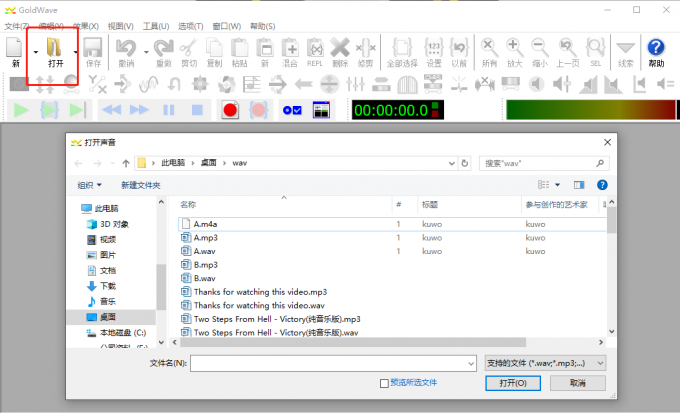
方法二、鼠标拖入,很多软件都支持直接拖入文件,找到需要导入的文件。鼠标左键按住文件并将其拖入到软件中。
方法三、批量导入,GoldWave除了方法一的多选导入外,也可以使用批量处理命令进行导入。点击文件菜单下的批量处理命令,在批量处理的资源选项卡,点击添加文件命令或者新增文件夹命令导入文件或者文件夹。
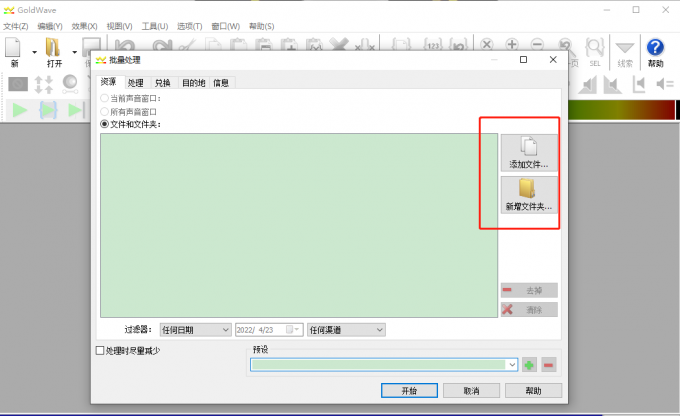
音乐剪辑的软件有非常多,有在线剪辑的小软件,也有专业的大软件,比如GoldWave,AU等等,小编一般都是使用GoldWave进行音乐剪辑,GoldWave是一款非常神奇的音频处理软件,以下整理几点这个软件的优势:
1、GoldWave是一款几乎全能的专业音频处理软件,包含了录制,播放,剪辑,混合,降噪,消音等等几乎所有的音频编辑能用到功能。
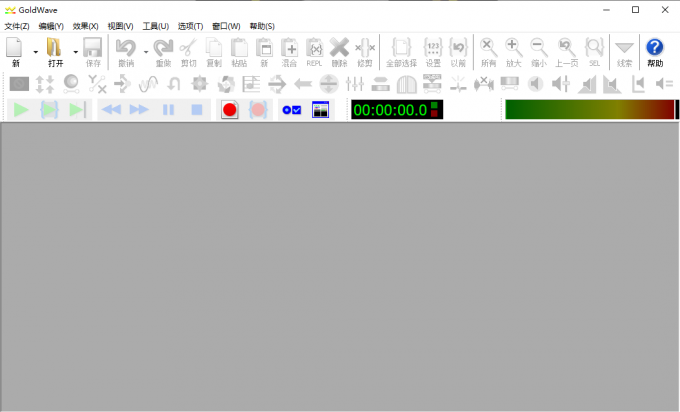
2、GoldWave支持打开几乎所有的音频格式甚至视频格式文件,并能将这些文件转换成指定的音频格式。除此之外GoldWave的CD阅读器可以读取CD中的音频数据将其以音频的形式进行保存。将其做为音频格式转换器使用也是非常不错的选择。
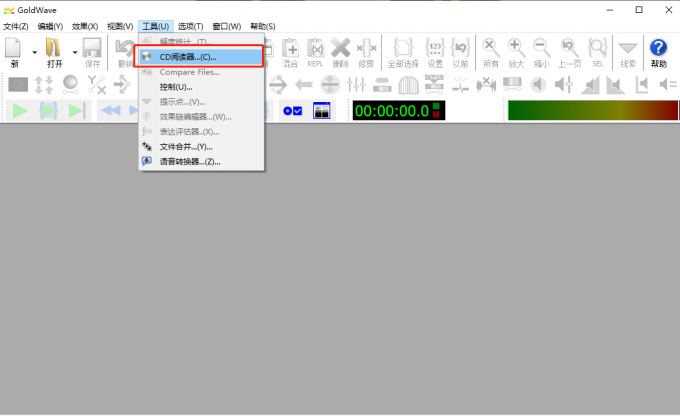
3、GoldWave自己语音转换器,可以将语音和文本进行转换。在文字转语音的时候可以个性化定制语速音调等参数。
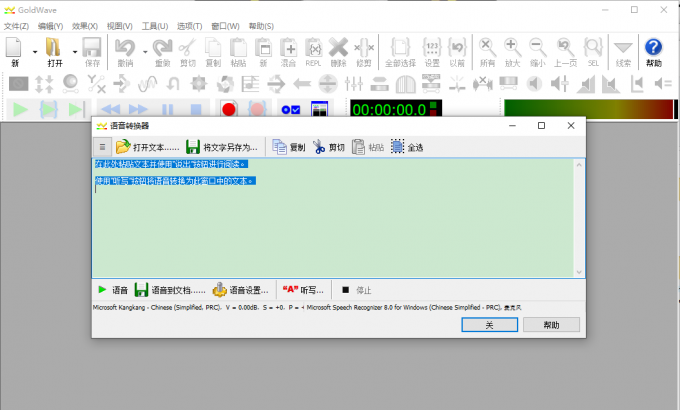
4、批量处理功能,GoldWave 可以对音频进行批量处理,从而大大的提高工作效率。
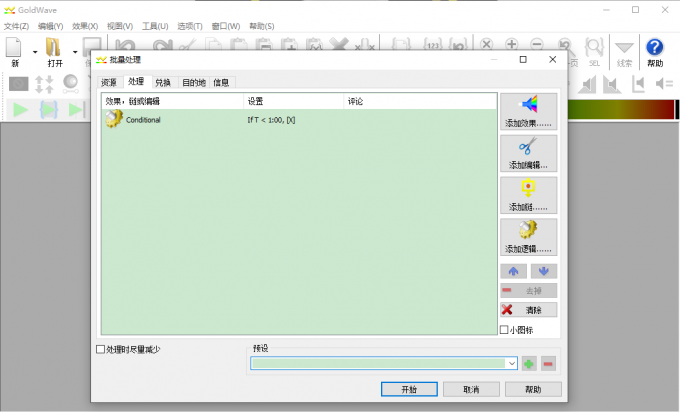
5、性价比超高,这样一款专业的音频处理软件资费非常亲民,甚至于基础试用的免费版本都能满足绝大多数的音频剪辑需求,简直就是业界良心。
6、体积小巧,相比于AU几个G的硬盘要求,GoldWave体积非常小,安装后的软件50MB都不到,下载使用非常方便。
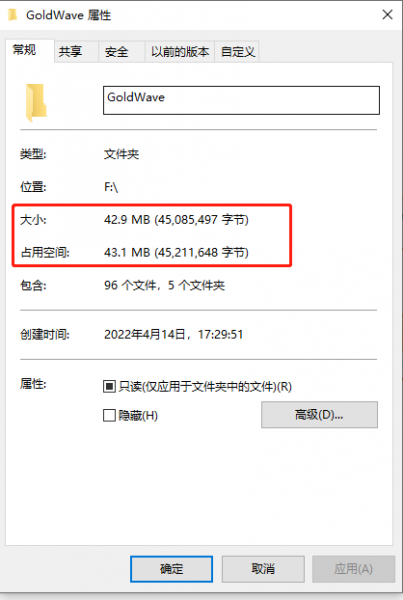
7、除了上述这些优势以外GoldWave还有非常多的亮点,最重要的是软件使用起来非常简单,简洁的操作界面和人性化的设计逻辑,即使是新手也可以快速的掌握软件的使用方法。
在音乐剪辑中截取音乐片段作为视频背景或者手机铃声是最常见的一个的操作,接下来给大家分享一下GoldWave截取音乐片段最简单的一种方法。
1、打开GoldWave软件,将音乐文件导入到软件中,点击试听按钮找到需要截取的音乐片段。
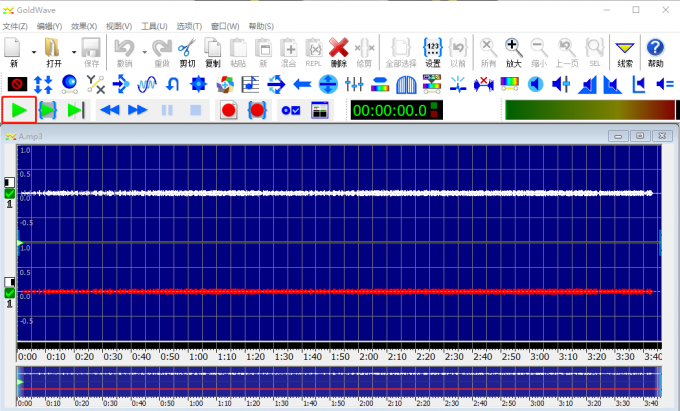
2、鼠标右键点击音乐的波形图,在弹出的右键菜单中选择标记命令。标记出需要截取片段的开始和结束的位置。
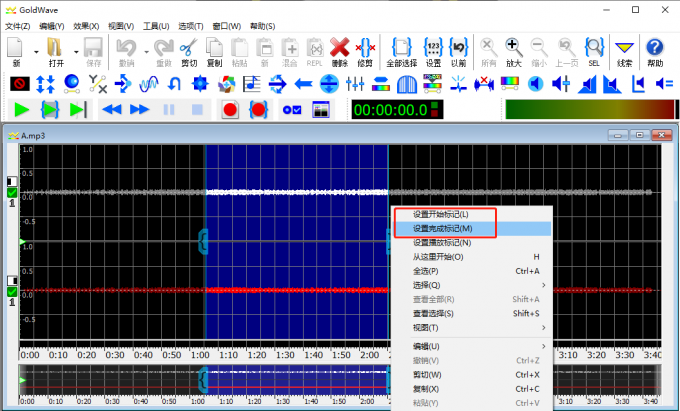
3、点击文件菜单下的将选择保存为命令,将截取的片段保存到目标文件夹。
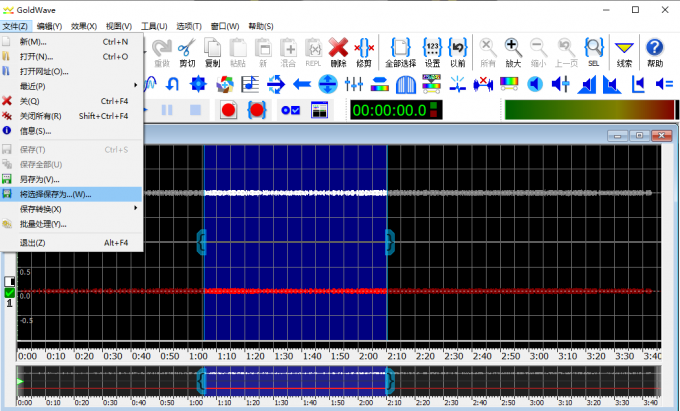
小结:剪辑怎么导入自己的音乐?不同软件导入音乐文件的方法大同小异,本文以GoldWave软件为例,分享了导入音乐文件的三种方法供大家参考;剪辑音乐一般用什么软件?剪辑音乐的软件有很多,推荐大家去下载GoldWave这款软件;同时本文也给大家分享了GoldWave中截取音乐片段最简单的一种方法,希望对大家有所帮助。
展开阅读全文
︾